Il se peut que vous ayez besoin de masquer le quadrillage d’une feuille Excel pour une raison ou une autre; par exemple, pour plus de lisibilité lors d’une présentation ou pour mettre en avant son contenu par rapport aux cellules environnantes qui ne contiennent pas de données.
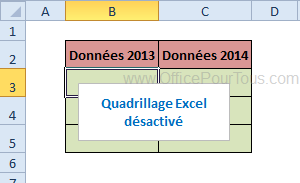
Notez qu’on parle ici du quadrillage Excel, et non des bordures appliquées sur les cellules ! Le quadrillage lui s’affiche mais ne s’imprime pas par défaut (sauf si paramétré), à la différence des bordures.
Masquer le quadrillage d’une feuille Excel ou l’afficher si masqué
– Pour masquer le quadrillage dans Excel
- Cliquez sur l’onglet Affichage du ruban.
- Au niveau du groupe de commandes Afficher, décochez la case Quadrillage.
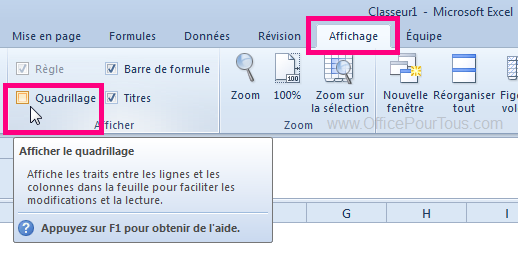
Notez que l’effet sur le quadrillage s’applique feuille par feuille, et non sur le classeur tout entier.
– Pour réafficher le quadrillage si masqué
- Cliquez sur l’onglet Affichage du ruban.
- Au niveau du groupe de commandes Afficher, cochez la case Quadrillage.
La courte vidéo ci-dessous vous donnera une idée sur le rendu d’une feuille Excel lorsqu’on masque le quadrillage et lorsqu’on le réaffiche:

Non, je veux savoir comment imprimer sur papier le quadrillage que l’on voit à l’écran,
dans Excel 2013.
Salut Johanne.
Pour imprimer le quadrillage d’une feuille Excel 2013 (comme d’ailleurs pour Excel 2007 et 2010) :
Onglet “Mise en page” –> Dans le groupe de commandes “Options de la feuille de calcul”, au niveau de “Quadrillage”, cochez la case “Imprimer”.